Zistite, ako rýchlo a bezpečne obnoviť svoje súbory
- Poškodený archív znamená odmietnutý prístup k súborom a možnú stratu osobných údajov alebo poškodenie systému.
- Vyskytuje sa z rôznych dôvodov, najčastejšie v dôsledku neúplného sťahovania, vírusovej infekcie, problémov s hardvérom alebo softvérom alebo chýb pri prenose.
- Poškodený archív môžete opraviť a získať späť svoje informácie pomocou programu WinRAR alebo softvéru tretej strany.
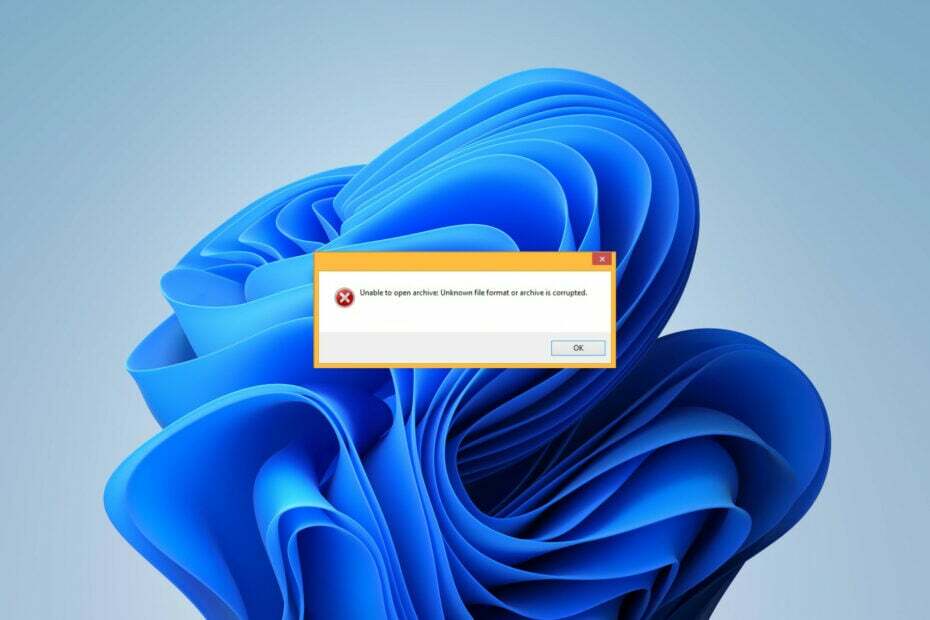
XNAINŠTALUJTE KLIKNUTÍM NA STIAHNUŤ SÚBOR
- Stiahnite si Fortect a nainštalujte ho na vašom PC.
- Spustite proces skenovania nástroja hľadať poškodené súbory, ktoré sú zdrojom vášho problému.
- Kliknite pravým tlačidlom myši na Spustite opravu aby nástroj mohol spustiť opravný algoritmus.
- Fortect bol stiahnutý používateľom 0 čitateľov tento mesiac.
Problémy s otvorením archívu môžu znamenať, že je poškodený. Poškodenie údajov môže narobiť veľa škody, z čoho je len časť stratu osobných údajov. Preto musíte konať rýchlo.
Čo teda znamená, že archív je poškodený? Čo to spôsobuje a ako to opraviť? Poďme rovno na to.
Čo znamená, že archív je poškodený?
Archív obsahuje viacero súborov do jedného – niečo, čo je mimoriadne užitočné na ukladanie alebo prenos údajov. Čo sa však stane, ak sa jeden poškodí? Poškodený archív je poškodený – bude vám odmietnutý prístup a extrahovanie jeho obsahu.
Takže, pozeráme sa na stratu dôležitých informácií v najlepšom prípade a korupcia systému prinajhoršom. Jeden môže (náhodne) poškodiť archív pri úprave, odstraňovaní alebo prenose. Zvyčajne niečo preruší písanie alebo kódovanie súboru.
Nemáte prístup k svojim súborom môže byť dosť frustrujúce, najmä ak nepoznáte dôvod. Pozrime sa na najčastejšie príčiny poškodenia archívu:
Prečo sa archívne súbory poškodia?
- Neúplné sťahovanie: Najčastejšia príčina poškodenia archívu. Prerušenie procesu sťahovania (či už v dôsledku nestabilné sieťové pripojenie, výpadok prúdu, náhle vypnutie programu alebo iný problém) s najväčšou pravdepodobnosťou povedie k poškodeniu súboru.
- Chyby počas prenosu súboru: The proces prenosu ponecháva súbor zraniteľný. Dokonca aj malá časť, ktorá sa poškodí pri prenose archívu z jedného zariadenia/úložiska do druhého, môže spôsobiť, že celý archív bude nepoužiteľný.
- Poškodené súbory: Archív môže obsahovať poškodené súbory ešte predtým, ako si ich stiahnete do zariadenia.
- Škodlivé súbory: Škodlivý softvér môže spôsobiť veľa škody do vášho archívu – môže ho infikovať, upravovať jeho kľúčové komponenty alebo dokonca niektoré z nich vymazať. To ohrozuje celý váš počítač!
- Nepresný súbor hlavičky: Čítačka nerozpoznala hlavičku súboru, čo by mohlo poškodiť celý archív.
- Problémy so softvérom: Chybné programy môžu viesť k strate alebo poškodeniu údajov.
- Chybné sektory: Dokonca úložné zariadenia sa môžu poškodiť. Mohli by vytvoriť chybný sektor, čo znamená, že na disku sú oblasti, kde nie je možné uložiť a uložiť údaje. Následne by to mohlo výrazne poškodiť archívne súbory.
- Nesprávna veľkosť súboru: Ak sa archívny súbor príliš zväčší, môže to viesť k poškodeniu archívu.
Myslieť si, že vaše informácie sú navždy stratené, môže byť odrádzajúce, keď čelíte problému s poškodeným archívom. Pokračujte v čítaní, kde nájdete niekoľko cenných tipov, ako sa ho pokúsiť obnoviť:
Ako opravím poškodený archív?
1. Stiahnite si archív znova
Ak prerušený proces sťahovania alebo chyba prenosu poškodila archív, môžete ho skúsiť stiahnuť znova. Prípadne môžete použiť iný zdroj, ak hovoríme o online softvéri alebo údajoch.
Týmto spôsobom sa možno nebudete musieť vrátiť k skutočnému archívu pokusy o nápravu korupcie.
2. Opravte archív pomocou WinRAR
- OTVORENÉ WinRAR na vašom PC. Ak ste si ho ešte nestiahli, získajte ho z oficiálna stránka softvéru a nainštalujte ho podľa pokynov na obrazovke.
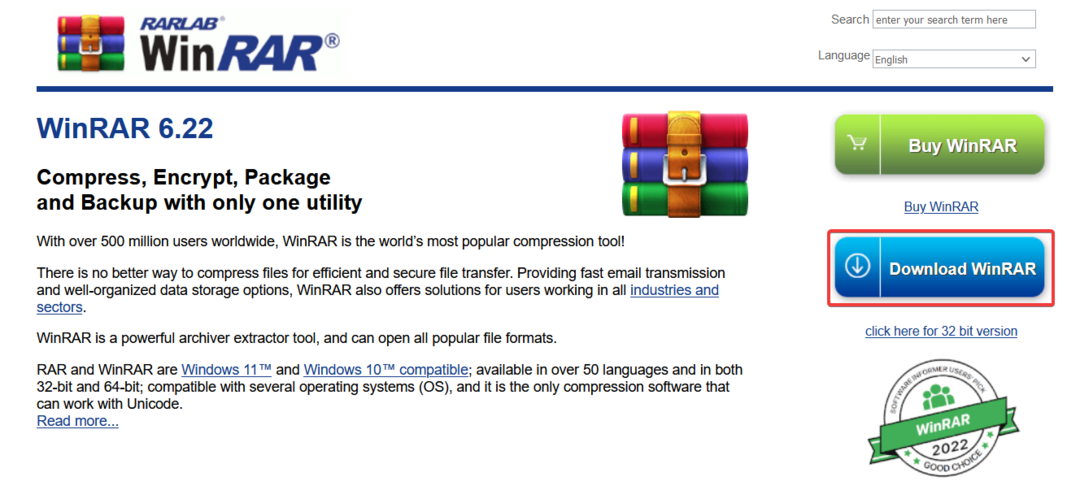
- Kliknite na Súbor a potom Otvoriť archív. Otvorte poškodený súbor.
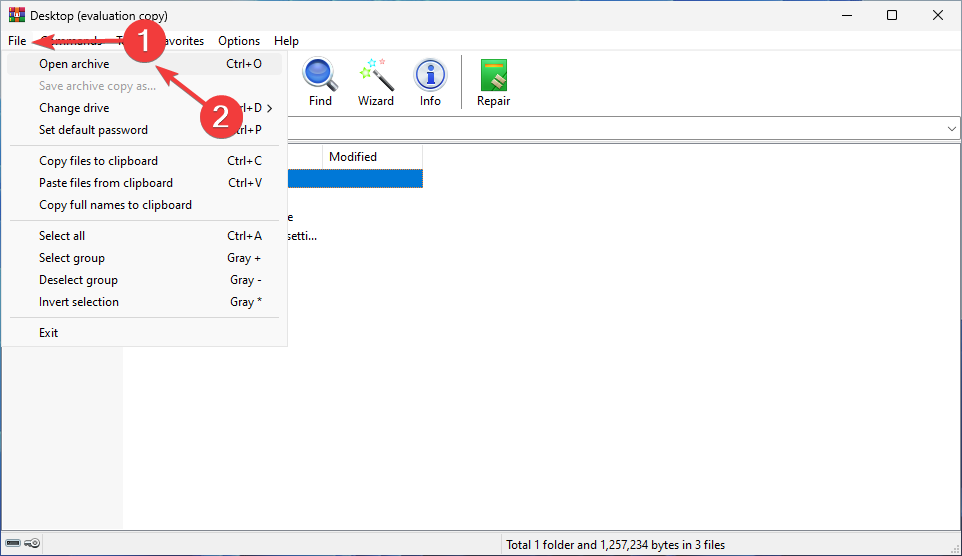
- Vyberte archív a vyberte si Oprava napravo.
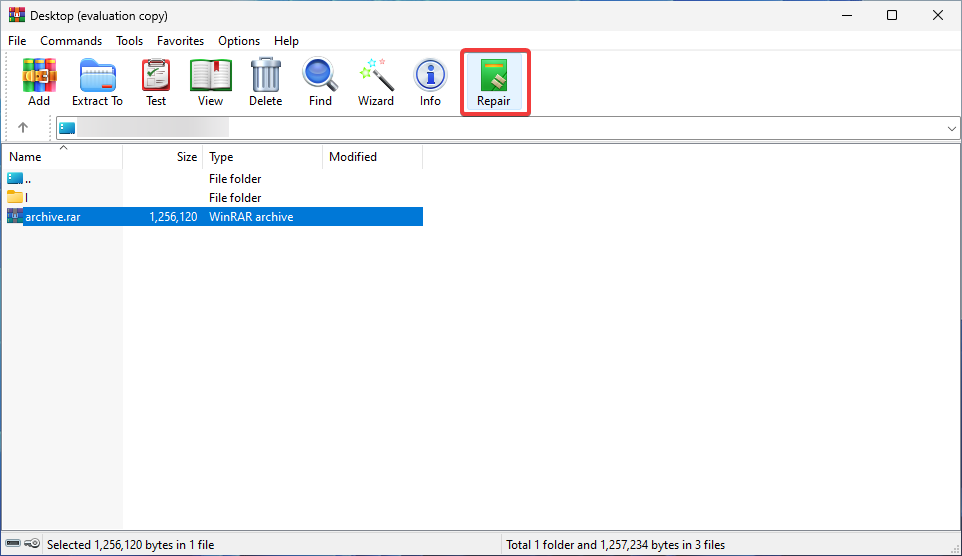
- Vyberte nové umiestnenie pre opravený súbor. Vyberte typ archívu a stlačte OK. Počkajte na dokončenie procesu.
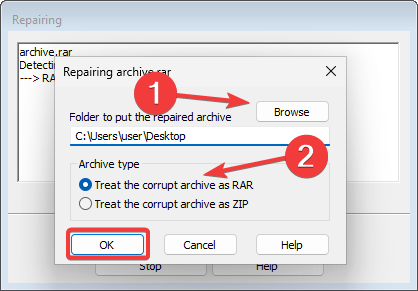
Tip odborníka:
SPONZOROVANÉ
Niektoré problémy s počítačom je ťažké vyriešiť, najmä pokiaľ ide o chýbajúce alebo poškodené systémové súbory a úložiská vášho systému Windows.
Určite použite vyhradený nástroj, ako napr Fortect, ktorý naskenuje a nahradí vaše poškodené súbory ich čerstvými verziami zo svojho úložiska.
WinRAR je cenný program nielen na prezeranie archívnych súborov. Môžete ho tiež použiť na konverziu, skenovanie vírusov, šifrovanie, (sila) extrahovať údajezálohovať alebo dokonca opraviť svoje súbory.
Miera úspešnosti však závisí od závažnosti korupcie, takže v niektorých zložitých prípadoch to nemusí stačiť.
- Ako povoliť Sydney Bing AI na Windows 11 Copilot
- Ako chrániť svoje údaje pomocou zálohy Microsoft 365
- Najnovšia aktualizácia systému Windows 11 pripne Microsoft 365 na panel úloh
3. Vynútiť extrahovanie súborov
- Spustiť WinRAR a stlačte Ctrl + O. Vyberte archív, ktorý chcete otvoriť.
- Nájsť Rozbaliť do možnosť a kliknite na ňu.
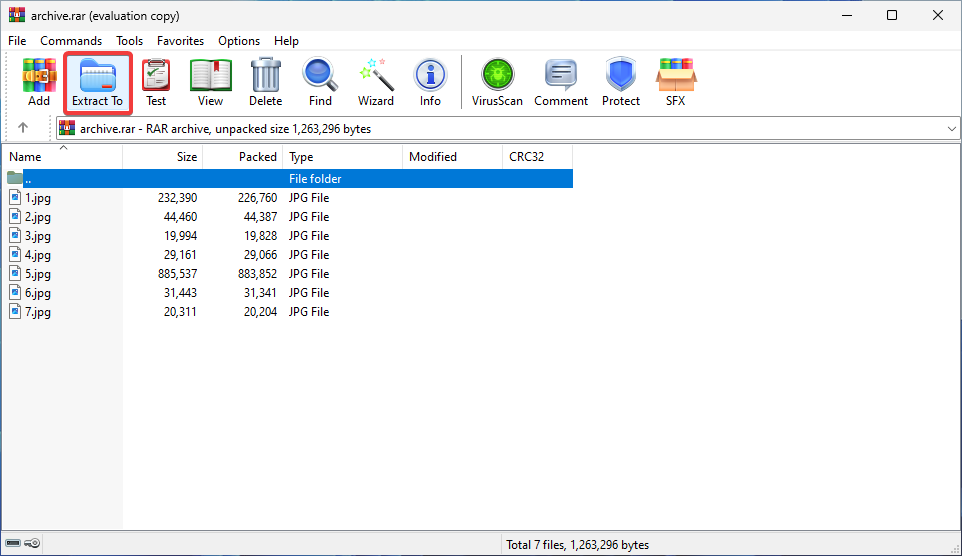
- Vyberte cieľovú cestu a začiarknite políčko vedľa Možnosť ponechať poškodené súbory.
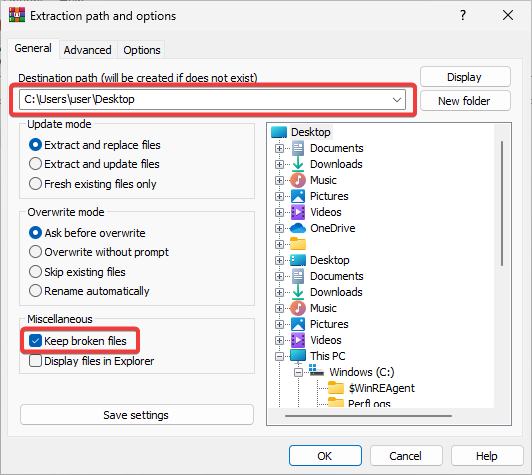
- Kliknite OK začať proces extrakcie. Ak sa objavia nejaké chyby, ignorujte ich.
4. Použite opravárenský softvér tretej strany
Niekedy, keď je poškodenie údajov príliš závažné, vyššie uvedené riešenia nepovedú k úspešným výsledkom. Ak je to tak s vašimi súbormi, možno je čas to vyskúšať dôveryhodný softvér na obnovu od tretej strany.
Existujú vynikajúce bezplatné nástroje, ktoré vám pomôžu opraviť poškodené archívne súbory. Môžete dokonca nájsť spoľahlivé online alternatívy.
Pamätajte však, že aj keď sa vám konečne podarí získať prístup k vášmu súboru, stále je možné, že môžu byť infikované. Naskenujte ich pomocou a spoľahlivý antivírusový program aby ste sa uistili, že ste v bezpečí.
Čo znamená, že archív je poškodený? Gratulujeme, teraz poznáte nielen odpoveď na túto otázku, ale aj to, čo ju spôsobuje a ako ju opraviť.
Môže byť tiež užitočné naučiť sa, čo robiť, ak áno nemôže extrahovať vaše súbory ZIP.
Dúfame, že tento článok bol pre vás užitočný a pomohol vyriešiť váš problém. Ak potrebujete ďalšiu pomoc alebo informácie, neváhajte použiť sekciu komentárov nižšie.
Stále máte problémy?
SPONZOROVANÉ
Ak vyššie uvedené návrhy nevyriešili váš problém, váš počítač môže mať vážnejšie problémy so systémom Windows. Odporúčame zvoliť riešenie typu všetko v jednom, napr Fortect efektívne riešiť problémy. Po inštalácii stačí kliknúť na Zobraziť a opraviť a potom stlačte Spustite opravu.


